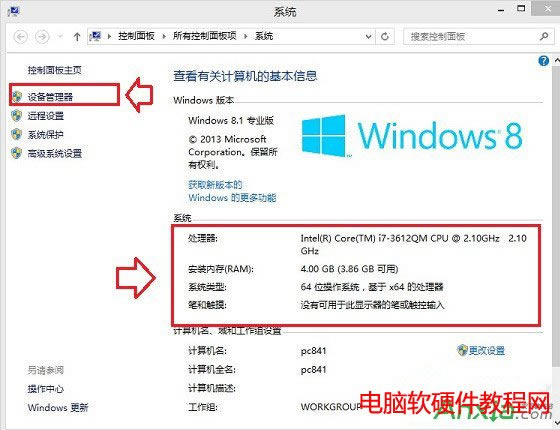Win8如何查看電腦的顯卡設置參數
發布時間:2024-04-04 文章來源:深度系統下載 瀏覽:
| 對于電腦的使用,如果我們要查看操作電腦的顯卡參數,那么方法是有很多種的。比如在Win8系統使用中,如果想要查看顯卡配置,我們可以查看設備管理器,還可以使用命令,當然也可以用工具來檢測顯卡。這里小編就給大家總結一下,關于查看Win8系統電腦顯卡配置參數的具體操作方法。
方法一:這個方法是比較原始簡單一點的,那就是通過右擊“我的電腦”然后選擇“屬性”然后在“硬件”,可以在“設備管理器”里面選擇查看具體的電腦顯卡信息。這種方法是對于一些電腦小白非常管用也非常簡單的一個方法。 方法二:可以通過一些專業的測試軟件來查看,比如小編我平時就使用的是“魯大師”這款軟件。里面可以給出整個電腦所以的硬件和軟件信息。具體的方法就是打開這款軟件,然后選擇“硬件檢測”里面有一個硬件概覽,然后里面就有具體的顯卡信息 方法三:電腦顯卡怎么看,還可以單擊“開始”菜單,然后選擇“運行”然后在運行對話框里面輸入“dxdiag”命令,然后在彈出來的對話框里面選擇一個“顯示”選項卡,這里面也是可以快速的得到顯卡的具體信息的。 方法四:怎么看電腦顯卡配置,現在比較流行的一款軟件就是windows優化大師和GPU-Z著兩款軟件。這些軟件可以非常詳細的檢查出你所用電腦顯卡的配置,而這款軟件的話比魯大師要全面得多,可以具體的列出顯卡的使用情況以及剩余空間。 方法五:最后這個怎么看電腦顯卡的方法有點笨,如果是臺式電腦的話,可以直接拆開后蓋,然后找到顯卡的位置,看一下顯卡的型號,然后在去網上查看這款顯卡的具體情況。這種方法雖然是最笨的,但是所得出來的信息卻是最全面的。 |
相關文章
上一篇:win8如何完全關閉uac
本類教程排行
系統熱門教程
本熱門系統總排行